Gerelateerde onderwerpen
Problemen oplossen - Vastgelopen op ASUS/ROG-logoscherm tijdens opstarten
Toepasselijke producten: notebook, desktop, all-in-one pc, gaming handheld
Als uw apparaat blijft hangen op het ASUS/ROG-logoscherm en niet doorgaat naar het Windows-besturingssysteem na het opstarten, volgen hier enkele mogelijke stappen voor probleemoplossing.
Opmerking: Als u de waarschuwing 「Achterklep is geopend」 op het ASUS/ROG-logoscherm ziet, bekijk dan de oplossing in de V&A-sectie.
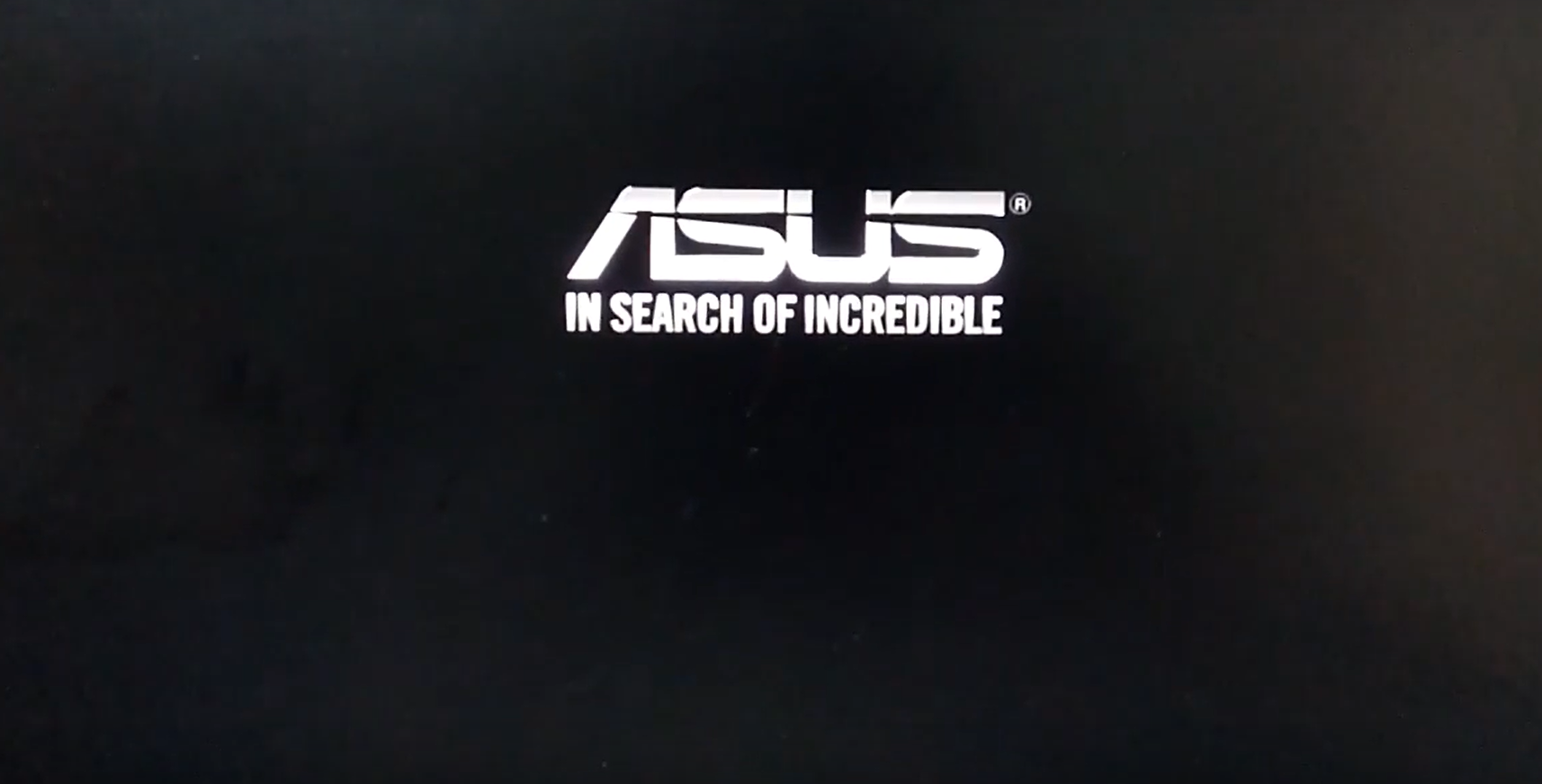

Voor meer gedetailleerde instructies kunt u ook op de onderstaande link naar de ASUS YouTube-video klikken om meer te weten te komen over het repareren van een vastgelopen ASUS/ROG-logoscherm.
https://www.youtube.com/watch?v=VyOA2FFMafA
Inhoudsopgave:
Forceer afsluiten en opnieuw opstarten
Als uw apparaat vastloopt op het ASUS-logoscherm, probeer het apparaat dan geforceerd af te sluiten en opnieuw op te starten. Soms is dit probleem tijdelijk.
Houd de aan/uit-knop ingedrukt totdat de aan/uit-indicator uitgaat om het apparaat uit te schakelen. Start het apparaat na een paar seconden opnieuw op.
Externe apparaten verwijderen en BIOS updaten
- Koppel alle externe apparaten los, inclusief het toetsenbord, de muis, externe harde schijven, printers, optische schijven in het cd/dvd-station en adapterkaarten in kaartlezers, enzovoort.
Opmerking: verwijder ook alle externe monitoren. Als het een desktop betreft, sluit deze dan aan op een externe monitor om ervoor te zorgen dat de computer goed kan opstarten en een scherm kan weergeven. - Werk het BIOS bij naar de nieuwste versie, hier kunt u meer lezen over Hoe u het BIOS kunt updaten met EZ Flash. (Voor desktops, raadpleeg ASUS Motherboard EZ Flash 3-instructies.)
Download het BIOS-bestand voor het problematische apparaat van de ASUS-ondersteuningssite op een andere computer en plaats het indien nodig op een extern opslagapparaat (USB-stick of externe harde schijf). Als u geen andere computer of externe opslag hebt, of als het BIOS al up-to-date is, kunt u deze stap overslaan.
Voer CMOS Clear uit (EC Reset)
Voer een Embedded Controller (EC Reset) of Real-Time Clock (RTC) reset uit om de hardware in uw apparaat terug te zetten naar de standaardstatus. U kunt de volgende artikelen raadplegen om te begrijpen hoe u dit kunt wissen:
- Voor notebook/alles-in-één pc/gaming-handheld: Hoe u de Embedded Controller (EC Reset), Real-Time Clock (RTC) en Hard Reset kunt resetten
- Desktop-pc: Hoe u CMOS kunt wissen
BIOS reset uitvoeren
- Open het BIOS-instellingenscherm op het apparaat.
Schakel eerst het apparaat uit. Als uw apparaat al vastzit op het Windows-scherm, houdt u de [F2]-toets op het toetsenbord ingedrukt en drukt u vervolgens op de aan/uit-knop om het apparaat in te schakelen. Laat de [F2]-toets los wanneer het BIOS-instellingenscherm verschijnt. Meer informatie over Hoe het BIOS-instellingenscherm te openen.
Opmerking: Bij sommige oudere desktopmodellen moet u mogelijk de [Del]-toets ingedrukt houden tijdens het opstarten om het BIOS-configuratiescherm te openen.
Opmerking: Bij gaming-handhelds houdt u de [Volume omlaag]-knop ingedrukt en drukt u vervolgens op de aan/uit-knop. - Raadpleeg het artikel in het BIOS-instellingenscherm: Hoe het BIOS te herstellen instellingen.
Opstarten in Veilige modus en Systeemherstel uitvoeren
- Raadpleeg dit artikel om op te starten in Veilige modus: Opstarten in Veilige modus wanneer u het systeem niet kunt openen.
- Overweeg om in Veilige modus een back-up te maken van uw persoonlijke gegevens en voer vervolgens een systeemherstel uit. Meer informatie over Hoe het systeem te herstellen (opnieuw te installeren).
V&A
Vraag 1: Waarom geeft het ASUS/ROG-logoscherm de waarschuwing 「Back Cover was Opened」 weer? Hoe kan ik dit oplossen?
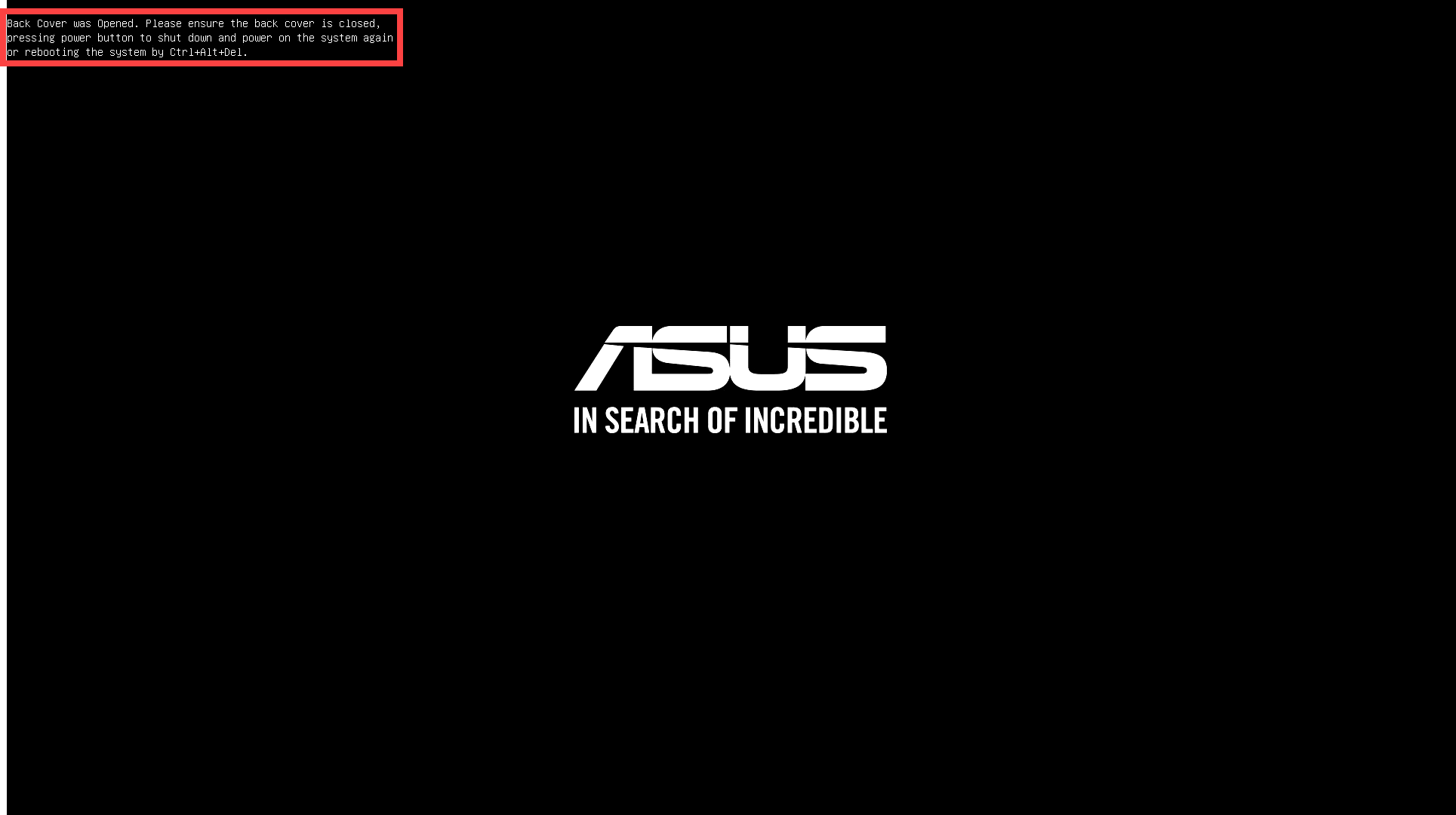
Antwoord 1: Bepaalde notebooks die zijn uitgerust met een omgevingslichtsensor (ALS) registreren wanneer de onderkant is geopend en herinneren u eraan wanneer u het apparaat voor het eerst inschakelt nadat u de onderkant weer correct hebt bevestigd.
Opmerking: De omgevingslichtsensor is een nieuw ontwerpkenmerk voor de bescherming tegen uitschakeling van het systeem. Wanneer de achterkant wordt verwijderd en de sensor wordt blootgesteld aan licht, schakelt het systeem automatisch de stroom uit om het beschermingsmechanisme te activeren.
Als u deze prompt ziet, kunt u eenvoudig op de aan/uit-knop drukken om de computer uit te schakelen en vervolgens nogmaals op de knop drukken om op te starten en het systeem zoals gewoonlijk te openen.
U kunt ook op 「Ctrl + Alt + Del」 op het toetsenbord drukken om de computer opnieuw op te starten en het systeem rechtstreeks te openen.
Als uw probleem onopgelost blijft, neem dan contact op met de klantenservice van ASUS voor verdere assistentie.